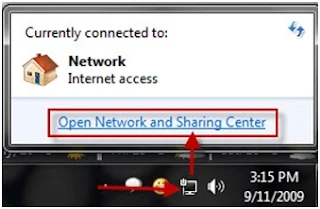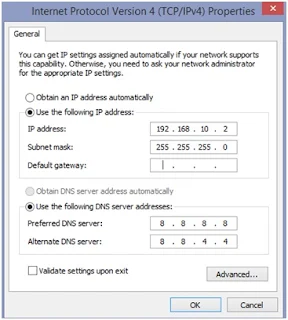Cara Mudah Untuk Setting Lan Windows 8 / 8.1
By: Johan Supriyanto, S.Kom. - September 03, 2015
Cara setting lan windows 8 / 8.1 – Dalam memindahkan data dari laptop satu ke laptop lainnya, tidak sedikit orang yang menggunakan media flashdisk. Akan tetapi, bagaimana bila anda ingin memindahkan file dengan jumlah yang banyak bahkan ukurannya sampai banyak giga? solusinya adalah dengan memanfaatkan jaringan LAN. Sehingga berikut cara setting lan windows 8 / 8.1 :
1. yang harus anda siapkan pertama kali adalah kabel LAN. Untuk panjangnya, sesuaikan dengan kebutuhan. Selanjutnya hubungkan laptop satu dengan laptop lainnya menggunakan kabel lan tersebut.
2. kemudian navigasikan ke bagian pojok kanan taskbar lakukan klik kanan icon Network, pilihlah “OpenNetwork & Sharing Center“. Dan lakukan hal sama pada laptop lainnya.
1. yang harus anda siapkan pertama kali adalah kabel LAN. Untuk panjangnya, sesuaikan dengan kebutuhan. Selanjutnya hubungkan laptop satu dengan laptop lainnya menggunakan kabel lan tersebut.
2. kemudian navigasikan ke bagian pojok kanan taskbar lakukan klik kanan icon Network, pilihlah “OpenNetwork & Sharing Center“. Dan lakukan hal sama pada laptop lainnya.
3. jika sudah terbuka, lakukan klik “Ethernet” jika sudah terbuka, ethernet status, dengan klik “Properties“. Lakukan scroll kebawah, dan klik dobel pada “Internet_Protocol_Version4(TCP/IPv4)“.
4. Langkah selanjutnya dengan memberi IP. Lakukan klik “Use_the_following_IP_address” supaya anda dapat mengisi kolom untuk IP, isilah sesuai dengan ketentuan.
IP_Address:192.168.10.1
Subnet_mask:255.255.255.0 (Otomatis)
Selanjutnya untuk default gateway biarkan tetap kosong. Sedangkan untuk DNSnya, anda dapat memberikan DNS tergantung dengan keinginan, sebagai contoh dengan menggunakan DNS Google.
Sama dengan clinet lainnya, tetapi yang dibedakan hanya bagian IPnya saja, yakni dengan ketentuan berikut ini.
IP_Address_:_192.168.10.2
Subnet_mask_:_255.255.255.0(Otomatis)
Yakni dengan mengganti angka 1 menjadi 2. Hal ini karena angka 1 telah diberikan pada clinet pertama tadi, dan bila ingin menghubungkan diatas 2 client, anda bisa memberi angka 3 untuk clinet ke tiga dan seterusnya. Bila sudah selesai, anda pilih saja OK.
Sedangkan untuk memastikan sudah terhubungnya laptop anda, buka saja explore selanjutnya navigasilah pada bagian Network. Bila sudah terhubung, maka akan muncul nama dari laptop pertama dan ke dua.
Dan isi didalamnya pastinya adalah folder yang telah disetting sebelumnya. Demikianlah ulasan dari cara setting lan windows 8 / 8.1. silahkan mencobanya sendiri dan semoga anda berhasil.